데스크탑에서 DVD를 무료로 디지털 카피로 변환하는 방법
이 가이드는 DVD를 디지털로 변환 파일. 밀레 니얼 세대의 경우 DVD 컬렉션이 많은 것이 일반적입니다. 좋아하는 영화, TV 프로그램, 뮤직 비디오 등이 실제 플래터에 갇혀 있습니다. 무언가를보고 싶다면 디스크를 찾아 컴퓨터의 DVD 플레이어 나 DVD 드라이브에 삽입해야합니다.
DVD 플레이어가 시장을 떠나고 DVD 드라이브가 랩톱에서 사라지는 것을 고려하여 DVD 컬렉션을 디지털화하려는 것이 합리적입니다. 영화 라이브러리를 디지털 파일로 변환하면 하드 드라이브 나 클라우드 스토리지에 저장하여 어디서나 재생할 수 있습니다.
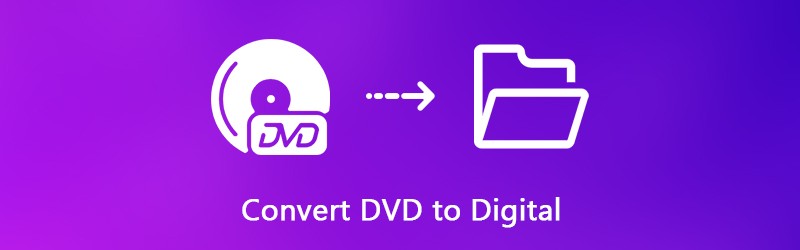
페이지 콘텐츠
파트 1 : DVD를 디지털로 변환하는 이점
DVD를 디지털 파일로 변환하는 데는 여러 가지 이유가있을 수 있습니다. 몇 가지 큰 이유가 매력적입니다.
- 적은 비용. DVD 영화를 디지털 비디오로 변환하는 것은 다시 구입하는 것보다 비용이 적게 듭니다. 또한 온라인에서 검색 및 다운로드하지 않고도 시간을 절약 할 수 있습니다.
- 미래 증거. 2008 년 이후 DVD 플레이어 판매가 감소했기 때문에 결국 가격이 인상 될 것입니다.
- 언제 어디서나 시청하세요. 여행을 많이하고 자신 만의 기내 엔터테인먼트를 선택하고 싶을 것입니다. DVD를 디지털 비디오로 리핑하면 노트북, 태블릿 또는 스마트 폰에서 볼 수 있습니다.
- 편의. 디지털화 된 DVD 영화를 클라우드에 저장하는 것이 더 편리합니다. 그런 다음 모든 디지털 장치에서 액세스 할 수 있습니다.
- 친구들과 공유하세요. 좋아하는 영화를 친구들과 공유하는 유일한 방법은 DVD를 디지털 파일로 변환하는 것입니다.
파트 2 : DVD를 디지털로 변환하는 가장 쉬운 방법
시장에는 많은 DVD 리퍼 소프트웨어가 있습니다. 그들 중 일부는 DVD 컬렉션을 디지털 파일로 변환하고 다른 일부는 다음과 같은 많은 보너스 기능을 제공합니다. Vidmore DVD 몬스터.
- DVD를 상업용 디스크를 포함한 디지털 비디오로 추출하십시오.
- MP4, AVI, FLV, MOV 등과 같은 다양한 출력 형식을 지원합니다.
- iPhone, Android 및 기타 휴대용 장치에서 재생할 수 있도록 DVD를 변환합니다.
- 클립, 자르기, 회전 등과 같은 광범위한 비디오 편집 도구를 제공합니다.
- DVD를 추출하는 동안 비디오 및 오디오 품질을 자동으로 최적화합니다.
한마디로 DVD 컬렉션을 디지털 비디오 파일로 변환하는 가장 좋은 옵션입니다.
DVD를 디지털 파일로 변환하는 방법
1 단계: 가장 쉬운 DVD 리퍼 설치
우선 최고의 DVD 리퍼 소프트웨어를 다운로드하여 컴퓨터에 설치해야합니다. 그런 다음 DVD를 컴퓨터의 ROM 드라이브에 넣으십시오. 소프트웨어를 실행하고 디스크로드 버튼을 눌러 디스크의 비디오 데이터 파일을 스캔합니다.

2 단계: DVD 비디오 미리보기 및 편집
스캔 후 비디오 파일이 라이브러리 패널에 나타납니다. 확장 모두 추출 드롭하고 적절한 비디오 형식을 비디오 탭을 클릭하거나 장치 탭. 또는 각 비디오 파일의 출력 형식을 개별적으로 설정할 수 있습니다.
비디오에서 원하지 않는 클립을 제거하려면 절단 아이콘을 클릭하고 클립 창에서 시작 및 끝 지점을 재설정합니다. 다른 편집 도구를 찾으려면 편집하다 아이콘을 클릭하여 편집기 창에서 엽니 다. 여기에서 찾을 수 있습니다 효과, 회전, 수확고, 양수표, 오디오 과 부제 도구.

3 단계: DVD를 디지털 비디오로 추출
마지막으로 설정 하단에 톱니 바퀴 아이콘이있는 버튼을 눌러 우선권 대화. 다음으로 이동 찢는 사람 탭에서 특정 폴더를 선택하십시오. 출력 폴더 들. 딸깍 하는 소리 확인 확인하고 메인 인터페이스로 돌아갑니다. 일단 명중하면 모두 리핑 버튼을 누르면 DVD에서 디지털 비디오로 변환이 시작됩니다.

파트 3 : 무료로 DVD 디지털화
프리웨어는 특히 제한된 예산을 가진 사람들에게 매력적입니다. 많은 무료 DVD 리핑 소프트웨어가 있지만 일부만 DVD를 지불하지 않고도 디지털 파일로 변환 할 수 있습니다. 다음은 DVD 컬렉션을 디지털화하는 가장 좋은 무료 방법입니다.
방법 1 : VLC를 사용하여 DVD를 디지털 비디오로 변환
VLC는 인기있는 미디어 플레이어 일뿐만 아니라 비디오 형식 변환, DVD를 디지털 비디오로 추출 등과 같은 광범위한 유용한 기능을 제공합니다. 가장 큰 단점은 워크 플로가 약간 복잡하므로 아래 가이드를 공유합니다.
1 단계: 첫째, VLC는 상용 DVD를 독립적으로 해독 할 수 없기 때문에 VLC와 libdvdcss를 컴퓨터에 설치해야합니다. 그런 다음 무료 DVD- 디지털 변환기를 열고 DVD를 컴퓨터에 삽입하십시오.
2 단계: 이동 미디어 -> 변환 / 저장 오픈 미디어 대화 상자를 트리거합니다. 머리 디스크 탭을 클릭하고 디스크 선택 영역에서 DVD를 선택하고 다음에서 광 디스크를 선택합니다. 디스크 장치 하락.
팁: DVD의 일부를 변환하려면 시작 위치 및 기타 옵션.

3 단계: 클릭 변환 / 저장 버튼을 눌러 다음 창을 엽니 다. 펼치기 프로필 드롭 다운 목록 설정 섹션을 클릭하고 코덱과 형식을 선택합니다. 다음으로 검색 버튼을 누르고 대상 폴더를 설정합니다.

팁: 비디오, 오디오 및 자막과 관련된 기타 사용자 지정 옵션을 보려면 고급 옵션 변환 대화 상자에 문서 아이콘이있는 단추.
4 단계: 을 치다 스타트 버튼을 눌러 DVD를 디지털 비디오 파일로 추출하기 시작합니다. VLC로 전체 DVD를 변환하는 데 잠시 시간이 걸리므로 인내심을 가져야합니다.
방법 2 : HandBrake를 통해 DVD를 디지털 파일로 추출
오픈 소스 비디오 변환기 인 HandBrake는 Windows, Mac 및 Linux의 모든 사용자가 사용할 수 있습니다. DVD를 디지털 비디오 파일로 변환하는 기능도 있습니다. 그러나 사용자는 사용자 지정 옵션이 처리하기에 너무 많다고 불평했습니다. 아래 단계는 프로세스를 간단하게 완료하는 데 도움이 될 수 있습니다.
1 단계: 암호화 된 DVD를 디지털화하려면 HandBrake와 함께 libdvdcss를 컴퓨터에 설치하십시오. 그런 다음 무료 DVD 변환기를 실행하고 디스크를 컴퓨터에 넣으십시오.
2 단계: 클릭 오픈 소스 왼쪽 상단에서 DVD 드라이브를 선택합니다. HandBrake가 디스크를 인식하지 못하면 리핑 할 수 없습니다. 소프트웨어가 비디오 데이터 파일을로드 할 때까지 잠시 기다리십시오.

3 단계: 디지털화 할 제목과 장을 설정합니다. 표제, 범위 과 지속 액. 기본적으로 HandBrake는 전체 DVD를 변환합니다.
4 단계: 이동 요약 탭을 클릭하고 형식 드롭에서 올바른 미디어 파일 형식을 선택합니다. 다음으로 사전 설정 패널을 선택하고 필요에 따라 사전 설정을 선택하십시오.
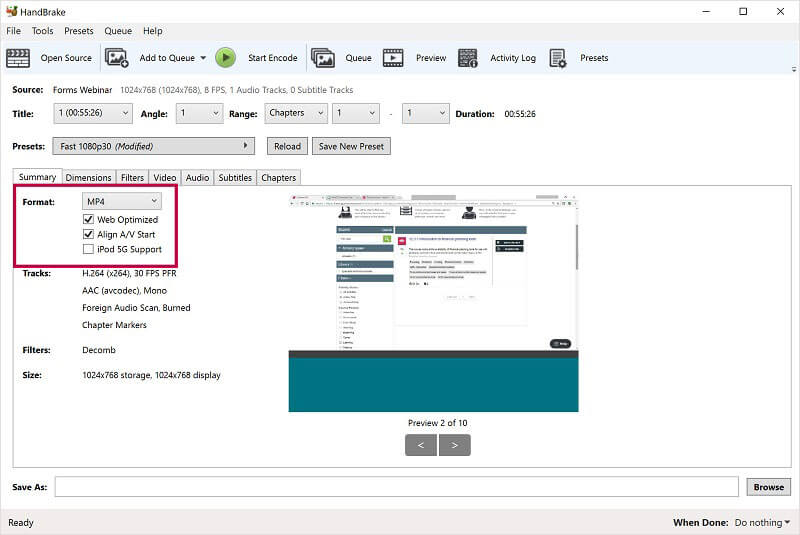
5 단계: 비디오 출력 품질을 조정하려면 비디오 탭하고 슬라이더를 이동 품질. 최신 버전의 HandBrake를 사용하면 DVD 비디오를 미리 볼 수 있습니다. 시사 상단 리본 메뉴. 만족 스러우면 인코딩 시작 DVD를 디지털 비디오로 추출하는 메뉴.
방법 3 : 포맷 팩토리로 DVD 디지털화
Format Factory는 잘 알려진 파일 변환 프로그램입니다. 사용자는 무료 기능을 교환하기 위해 광고를 볼 수 있습니다. 미디어 파일 및 문서 변환 외에도 DVD를 디지털 비디오 또는 오디오 파일로 무료로 변환 할 수 있습니다.
1 단계: PC에 DVD- 디지털 변환기를 설치하고 시작합니다. 컴퓨터에있는 경우 직접 엽니 다. 불행히도 Format Factory는 Windows에서만 사용할 수 있습니다. DVD 드라이브에 디스크를 삽입해야합니다.
2 단계: 왼쪽을 찾아서 ROM 장치 DVDCDISO 탭. 그런 다음 몇 가지 옵션이 제공됩니다. 고르다 비디오 파일에 DVD DVD를 디지털 비디오로 변환하려는 경우.
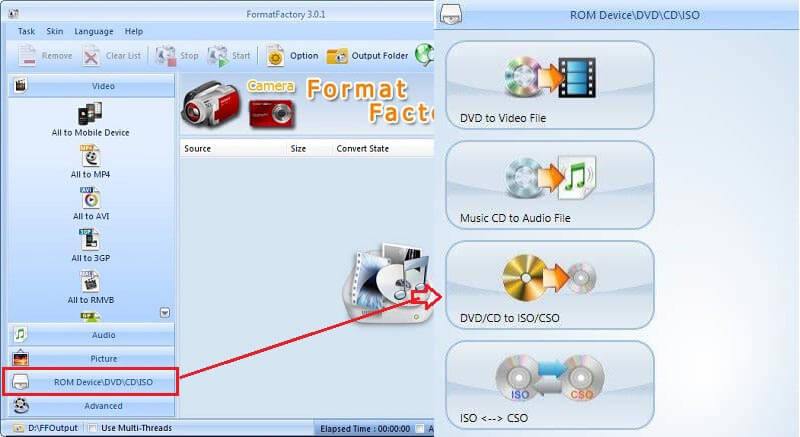
3 단계: 팝업 대화 상자에서 DVD 드롭 다운 목록에서 DVD를 선택합니다. 그런 다음 출력 설정 섹션을 열고 디지털화하려는 제목을 확인하십시오. 오른쪽의 드롭 목록에서 좋아하는 비디오 형식을 선택하고 버튼을 눌러 사용자 지정 옵션을 설정합니다. 출력 설정 단추. 을 치다 변하게 하다 설정이 완료되면 버튼을 누릅니다.
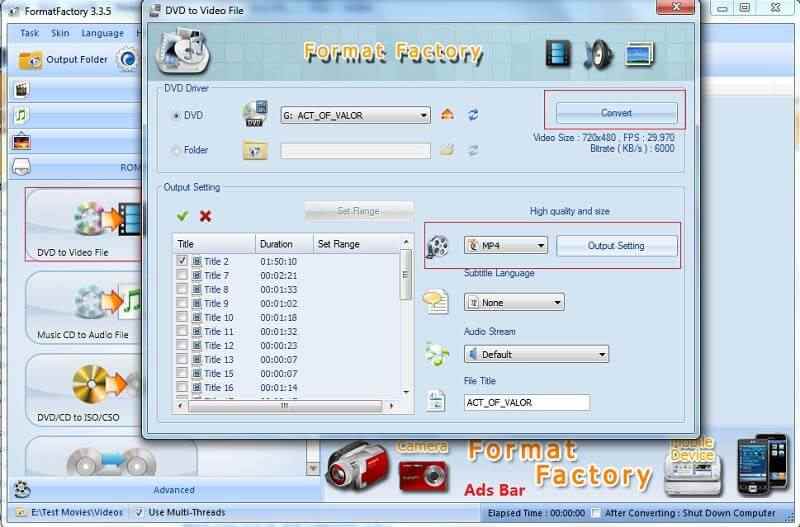
4 단계: 이제해야 할 일은 스타트 도구 모음의 버튼을 눌러 DVD를 디지털 비디오로 변환하기 시작하십시오.
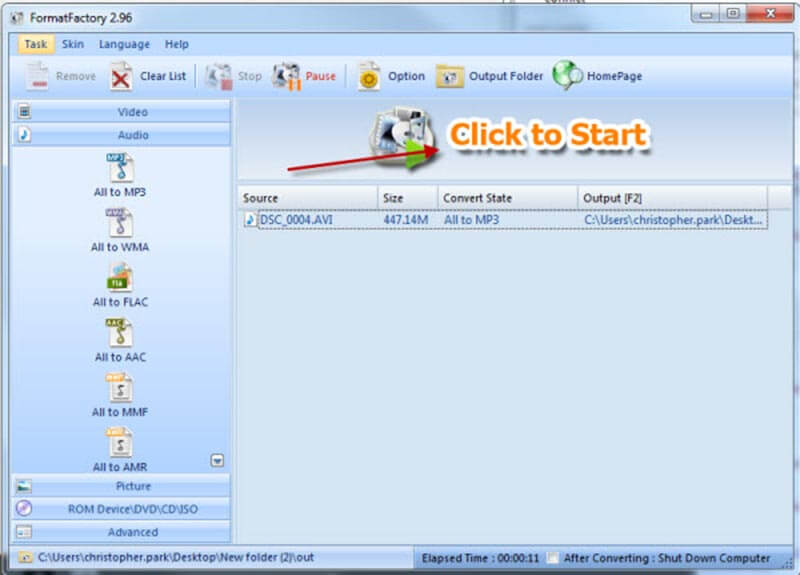
노트: 기본적으로 출력 파일은 라이브러리 폴더로 이동합니다. 변경하려면 기본 인터페이스의 왼쪽 하단을 클릭하십시오.
방법 4 : MakeMKV를 사용하여 DVD를 디지털로 변환
MakeMKV는 DVD를 디지털 MKV 파일로 변환 할 수있는 또 다른 오픈 소스 프로젝트입니다. 공식 홈페이지에서 다운 받아 무료로 사용할 수 있습니다. CSS로 암호화 된 DVD를 추출 할 수도 있습니다. 단점은 MakeMKV가 MKV 비디오 파일 만 생성 할 수 있다는 것입니다.
1 단계: 컴퓨터에서 무료 DVD- 디지털 변환기를 실행합니다. Windows, Mac 및 Linux와 호환됩니다.
2 단계: 디스크가 감지되지 않으면 파일-> 디스크 열기 DVD를 선택하십시오. 다음으로 DVD 디스크 열기 메인 인터페이스의 버튼을 클릭하여 디스크의 타이틀과 챕터를로드합니다.
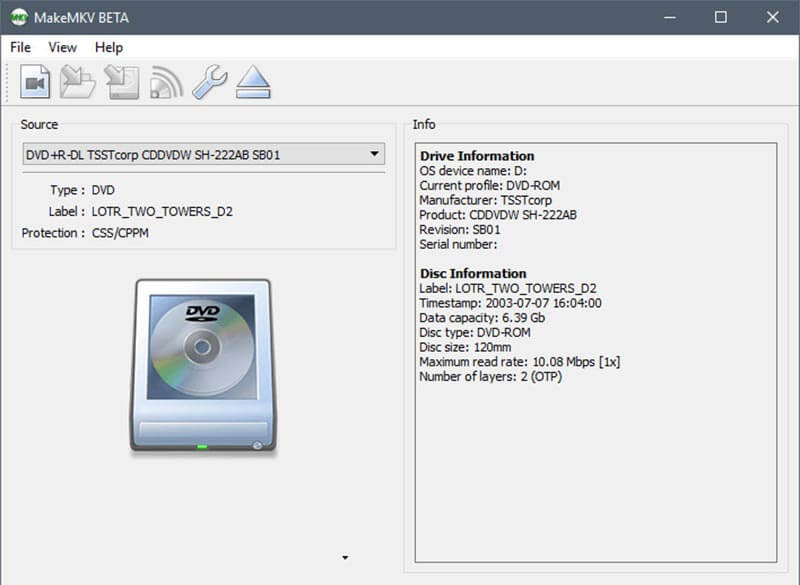
3 단계: 왼쪽 패널의 디스크에서 디지타이징하려는 타이틀을 확인합니다. 그런 다음 오른쪽으로 이동하십시오. 클릭 폴더 아이콘을 클릭하고 MKV 파일을 저장할 특정 디렉토리를 선택하십시오.
4 단계: 마지막으로 MKV 만들기 버튼을 눌러 DVD를 디지털로 변환합니다. Copy complete라고 표시된 팝업이 표시되면 확인.
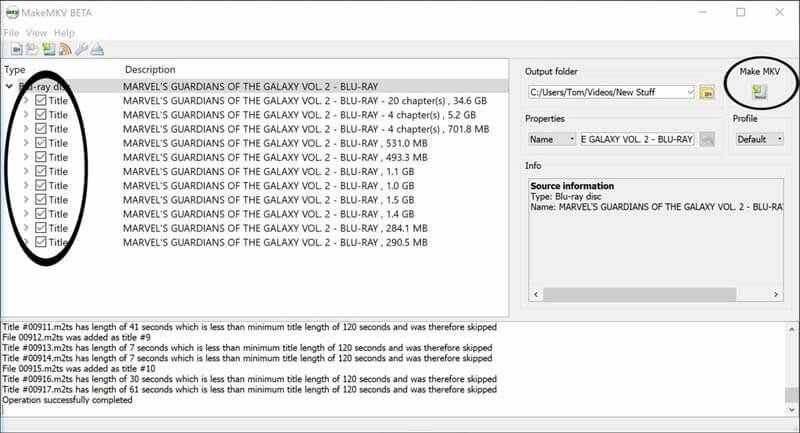
파트 4 : DVD에서 디지털로의 변환에 대한 확장 된 지식
올바른 도구와 자세한 가이드를 사용한다면 DVD 디지털화는 어려운 작업이 아닙니다. 변환 프로세스를 완료하기 위해 몇 가지 자주 묻는 질문이 있습니다.
1. DVD를 MP3로 변환 할 수 있습니까?
DVD는 일반적으로 영화 파일을 저장하는 데 사용됩니다. 때로는 노트북이나 모바일 장치에서 비디오를 듣고 싶을 때가 있습니다. 물론 DVD를 MP3와 같은 디지털 오디오 파일로 변환 할 수 있습니다. 예를 들어 VLC에는 DVD에서 MP3를 추출하는 기능이 있습니다. 당신이해야 할 일은 MP3 또는 다른 오디오 형식을 선택하는 것입니다. 프로필 들르다 변하게 하다 대화. 또한 Vidmore DVD Monster는 사용자의 요구를 충족하고 동시에 여러 DVD 파일을 처리 할 수 있습니다.
2. DVD를 iPhone과 같은 디지털로 전송하는 방법은 무엇입니까?
일부 DVD 변환기 소프트웨어는 휴대용 장치의 디지털 출력을 최적화 할 수 있습니다. HandBrake는 iPhone, iPad, Android 휴대폰 등에 대한 사전 설정을 제공합니다.
3. DVD를 디지털화하려면 어떤 파일 형식을 사용해야합니까?
출력 형식은 DVD를 디지털 파일로 변환 할 때 중요합니다. VLC 및 Vidmore DVD Monster는 거의 모든 비디오 및 오디오 형식을 지원하므로 필요에 따라 선택할 수 있습니다. HandBrake 및 MakeMKV는 제한된 출력 형식을 제공합니다.
결론
이 가이드는 디지털 장치에서 재생하기 위해 DVD를 디지털 파일로 변환하는 방법을 설명했습니다. VLC, HandBrake, Format Factory 및 MakeMKV는 모두 무료로 사용할 수 있지만 출력 품질 저하와 같은 몇 가지 단점이 있습니다. 반면 Vidmore DVD Monster는 DVD에서 최고의 품질로 디지털 파일을 생성 할 수 있습니다. 더 많은 문제는 아래에 적어주세요.


